كيفية إلغاء تثبيت متصفح Amigo تماما
يبدو أنه من الصعب إزالة متصفح عادي. لقد تعلم معظم المستخدمين منذ فترة طويلة كيفية القيام بذلك. لماذا تكريس مقال كامل لمثل هذا الموضوع البسيط؟
متصفح Amigo ، على الرغم من كل خصائصه الإيجابية ، يتصرف مثل برنامج خبيث نموذجي. هذا يخيف المستخدمين المحتملين. تم تثبيتها مع جميع التطبيقات تقريبًا من مصادر مشبوهة. وعندما يتعلق الأمر بالإزالة ، تبدأ العديد من الصعوبات في الظهور. دعونا نرى كيفية إزالة أميغو من الكمبيوتر. يعتبر Windrows 7 Starter أساسًا لحل هذه المشكلة.
محتوى
إزالة متصفح Amigo باستخدام الأدوات القياسية لـ Windows
1. من أجل إزالة أميغو وكافة مكوناته ، انتقل إلى "لوحة التحكم" ، "إزالة البرامج" . ابحث عن متصفحنا وانقر على الزر "Delete" .
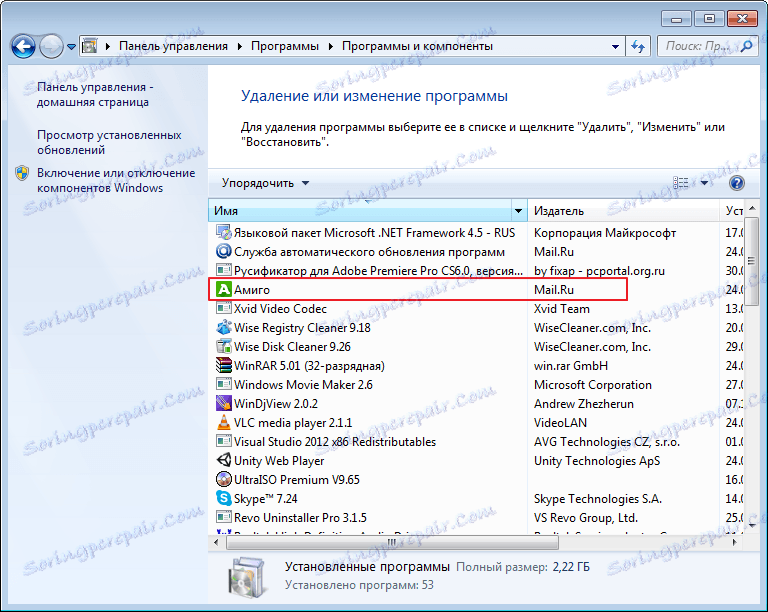
2. تأكيد الحذف. كل الرموز أميغو يجب أن تختفي من سطح المكتب وشريط الاختصار. تحقق الآن من "لوحة التحكم" .

3. لقد اختفى جميع. نحن الزائد على الكمبيوتر. بعد إعادة التشغيل ، يتم عرض الرسالة "السماح للبرنامج بإجراء تغييرات" . هذا MailRuUpdater هو برنامج يعيد تثبيته متصفح اميجو والمنتجات الأخرى Mail.Ru. يجلس في autoload ويبدأ تلقائيا عند بدء تشغيل النظام. بمجرد السماح بالتغييرات ، ستعود المشكلة مرة أخرى.
4. لتعطيل autoloader MailRuUpdater ، نحن بحاجة إلى الذهاب إلى القائمة "البحث" . أدخل الأمر "Msconfig" .
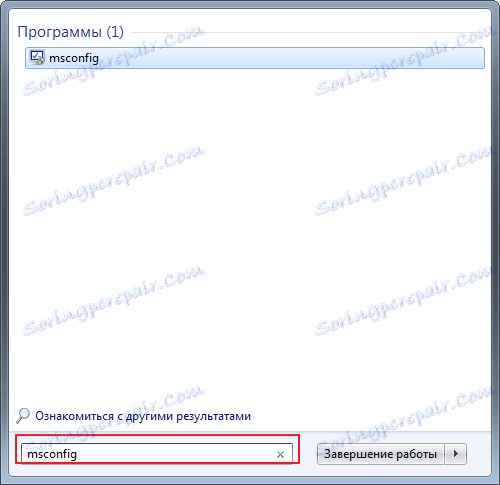
5. انتقل إلى علامة التبويب بدء التشغيل . هنا نحن نبحث عن عنصر بدء التشغيل MailRuUpdater ، وإزالة القراد منه وفوق "تطبيق" .

6. ثم نقوم بحذف أداة تحميل البريد بالطريقة القياسية ، من خلال "لوحة التحكم" .
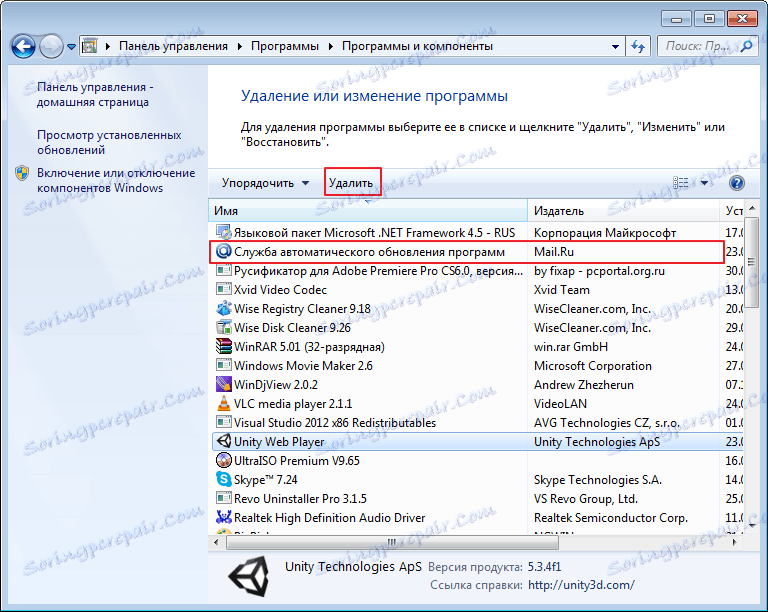
7. نحن مثقلة. كل شيء قد اختفى. لم يكن هناك سوى رمز نشط واحد في التحميل الفوري.
تحميل الأداة المساعدة AdwСleaner
1. من أجل إزالة متصفح اميجو من الكمبيوتر تماما أو في النهاية تأكد من أن المشكلة قد اختفت ، نحن بحاجة إلى تنزيل الأداة المساعدة Adwcleaner. وهي تقوم بعمل رائع في إزالة برامج Mail.Ru و ياندكس. قم بتنزيله وتشغيله.
2. انقر على "مسح" . في المرحلة الأخيرة من الشيك ، نرى الكثير من الأذيال التي خلفها متصفح Amigo وشركة Mail.Ru. نحن واضحين كل شيء وإعادة التشغيل مرة أخرى.
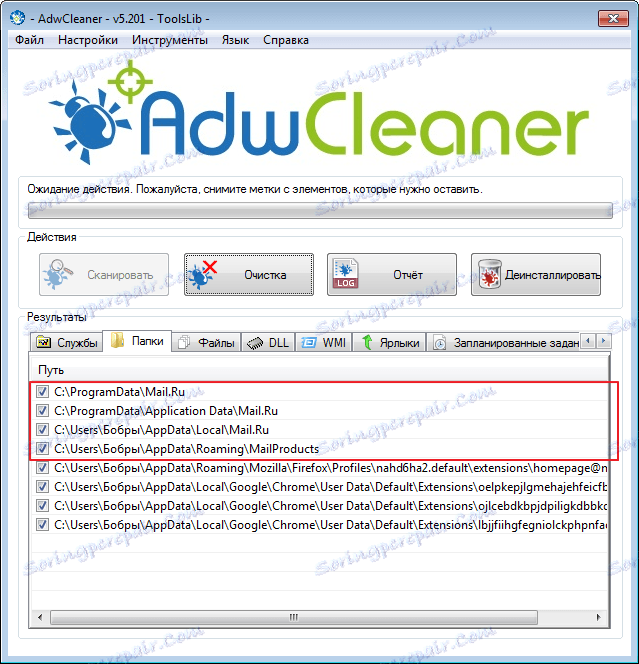
الآن لدينا تنظيف كاملة. أعتقد أن الكثيرين سيوافقونني على أن سلوك المصنعين هذا لا يشجع تمامًا تثبيت برامجهم. لحماية نفسك من الاختراق العرضي لهذه البرامج في النظام ، من الضروري قراءة كل ما هو مكتوب لنا أثناء تثبيت البرنامج التالي ، لأننا في كثير من الأحيان نتفق على تثبيت مكونات إضافية.
بشكل عام ، فإن استخدام الأداة المساعدة AdwCleaner هو ما يكفي لحل هذه المشكلة. درسنا التنظيف اليدوي من أجل معرفة كيف تتصرف متصفح اميجو في الإزالة وما يمكن أن يكون المزالق.